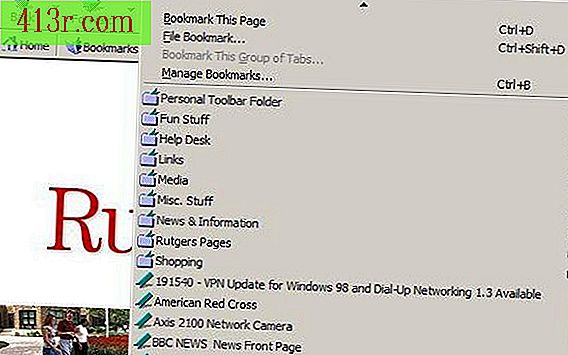O que é um arquivo .NK2 do Outlook?

Qual é o .NK2 arquivo?
O Outlook lembra os endereços de email que você inseriu no campo "Para" de uma nova mensagem para permitir que o campo "Para" seja preenchido em emails futuros. Por exemplo, depois de enviar um e-mail para [email protected], na próxima vez que você começar a digitar o mesmo endereço no campo "Para", uma lista de e-mails sugeridos será exibida, permitindo que você escolha o endereço de John Doe sem tem a necessidade de escrevê-lo completamente. Essa lista de endereços de e-mail é armazenada no arquivo .NK2.
Onde está o arquivo .NK2
O arquivo .NK2 é armazenado no diretório de perfil do usuário, que varia sua localização com base na versão do Windows com a qual você opera. Os usuários do Windows XP encontram o arquivo .NK2 em C: \ Documents and Settings \ Nome do usuário \ Application Data \ Microsoft \ Outlook. Os usuários do Windows Vista e Windows 7 localizam o arquivo .NK2 no diretório C: \ Users \ Username \ AppData \ Roaming \ Microsoft \ Outlook. O arquivo é geralmente chamado de UserName.NK2 ou EmailAccountName.NK2.
Gerenciar o arquivo .NK2
Como o conteúdo do arquivo .NK2 não pode ser aberto e exibido, a exclusão de entradas da lista de emails armazenada no arquivo .NK2 deve ser feita no Outlook. De tempos em tempos, você pode excluir endereços armazenados de contatos para os quais não envia mais mensagens. Nesse caso, comece a digitar o endereço no campo "Para". Quando o Outlook exibir a lista, use as teclas de seta no teclado para selecionar a entrada que você não deseja e, em seguida, pressione a tecla "Excluir" para removê-la do arquivo .NK2. A única maneira de adicionar entradas ao arquivo .NK2 é enviando uma mensagem para esse endereço de email.
Considerações
Como o arquivo .NK2 é salvo localmente, é possível copiar o arquivo de um computador para outro. Isso é útil se você precisar enviar um e-mail de mais de um computador ou atualizar para um novo. Basta copiar o arquivo .NK2 do diretório de perfil do usuário e colá-lo no mesmo local no PC de destino. Ao fazer isso, você pode se beneficiar da função mencionada do Outlook sem ter que começar do zero.